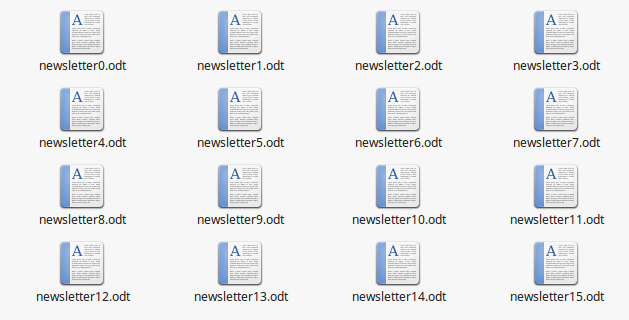Συγχώνευση αλληλογραφίας
Συγχώνευση αλληλογραφίας
Τι είναι η συγχώνευση αλληλογραφίας;
Η Συγχώνευση Αλληλογραφίας είναι το εργαλείο LibreOffice που μας επιτρέπει να δημιουργήσουμε αυτόματα πολλαπλά έγγραφα με βάση ένα κύριο έγγραφο το οποίο συγχωνεύουμε με μια πηγή δεδομένων. Τα παραγόμενα έγγραφα έχουν ακριβώς την ίδια διάταξη, μορφοποίηση, κείμενο και γραφικά με το κύριο έγγραφο εκτός από συγκεκριμένα τμήματα τα οποία συμπληρώνονται από το αρχείο δεδομένων.
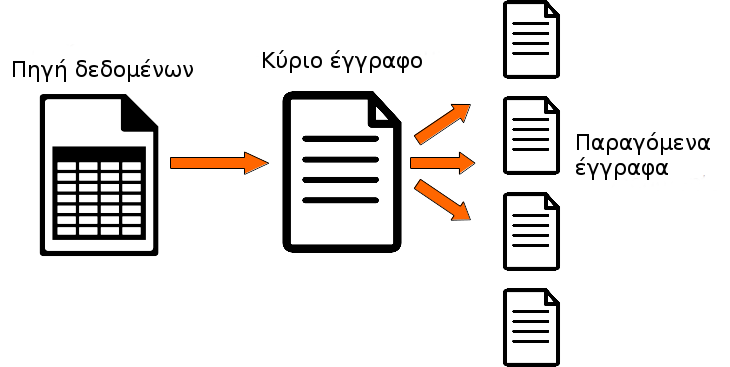
Για να κατανοήσουμε καλύτερα τι είναι συγχώνευση αλληλογραφίας, ας εξετάσουμε το ακόλουθο σενάριο. Ένας ιδιοκτήτης επιχείρησης θέλει να στείλει ένα ενημερωτικό δελτίο σε όλους τους πελάτες για να προωθήσει ένα νέο προϊόν. Η επιστολή είναι ένα έγγραφο που περιέχει τις πληροφορίες της εταιρείας και κάποιο τυποποιημένο κείμενο. Αντί να στέλνει την ίδια επιστολή σε όλους τους πελάτες, ο ιδιοκτήτης της επιχείρησης θέλει να προσωποποιήσει το έγγραφο απευθυνόμενος σε κάθε πελάτη με τον Τίτλο, Όνομα και Επίθετο.

Για μικρό αριθμό πελατών ο ιδιοκτήτης μπορεί απλά να δημιουργήσει ισάριθμα αντίγραφα και να πληκτρολογήσει τον τίτλο και το ονοματεπώνυμο για κάθε πελάτη. Ωστόσο, αυτή η διαδικασία γίνεται κουραστική και χρονοβόρα για έναν μεγαλύτερο αριθμό πελατών.
Η συγχώνευση αλληλογραφίας λύνει αυτό το πρόβλημα επιτρέποντάς μας να δημιουργούμε πολλαπλά αντίγραφα ενός εγγράφου και να εισάγουμε αυτόματα δεδομένα από μια πηγή σε ορισμένα μέρη του εγγράφου. Η συγχώνευση αλληλογραφίας χρησιμοποιήθηκε για πρώτη φορά για την μαζική παραγωγή αλληλογραφίας, αλλά φυσικά βρήκε και πολλές άλλες εφαρμογές. Για παράδειγμα, μπορείτε να εκδώσετε πολλαπλά πιστοποιητικά ενός φορέα χρησιμοποιώντας ένα πρότυπο πιστοποιητικού και ένα αρχείο δεδομένων με τα ονόματα σπουδαστών. Εάν η πηγή δεδομένων περιέχει και τις διευθύνσεις ηλεκτρονικού ταχυδρομείου, μπορείτε επίσης να χρησιμοποιήσετε συγχώνευση αλληλογραφίας για να αποστείλετε το εξατομικευμένο έγγραφο σε πολλούς παραλήπτες μέσω ηλεκτρονικού ταχυδρομείου.
Προετοιμασία
Πριν χρησιμοποιήσετε το εργαλείο συγχώνευσης αλληλογραφίας, πρέπει να:
- Έχετε έτοιμη το αρχείο προέλευσης ή πηγή δεδομένων σας
- Δημιουργήστε ή να έχετε έτοιμο το κύριο έγγραφο
- Καθορίστε τα δυναμικά μέρη του κύριου εγγράφου, τα οποία θα συμπληρωθούν από την πηγή δεδομένων.
Η πηγή δεδομένων
Στην πιο απλή της μορφή, η πηγή δεδομένων μπορεί να είναι οποιοδήποτε υπολογιστικό φύλλο που περιέχει δεδομένα σε μορφή πίνακα. Η πρώτη σειρά του υπολογιστικού φύλλου πρέπει να περιέχει τα ονόματα πεδίων (ή στηλών). Στο παράδειγμα μας θα χρησιμοποιήσουμε το υπολογιστικό φύλλο που φαίνεται παρακάτω και το οποίο περιέχει εγγραφές με τον τίτλο, όνομα, επίθετο και email πελατών της εταιρίας.

Μια πηγή δεδομένων μπορεί επίσης να είναι ένας πίνακας από μια βάση δεδομένων LibreOffice ή απλά ένα αρχείο κειμένου με τιμές διαχωρισμένες με κόμμα (αρχείο csv).
Το κύριο έγγραφο
Το κύριο έγγραφο μπορεί να είναι οποιοδήποτε αρχείο κειμένου Writer. Μια καλή πρακτική είναι να επισημάνετε τα δυναμικά μέρη του εγγράφου χρησιμοποιώντας γενικούς τίτλους ή προσαρμοσμένα πεδία κειμένου. Στο παράδειγμά μας που φαίνεται στην εικόνα πιο πάνω, τα δυναμικά μέρη έχουν περιεκλειθεί από αγκύλες.
Χρησιμοποιώντας τη συγχώνευση αλληλογραφίας
Η διαδικασία συγχώνευσης αλληλογραφίας περιλαμβάνει τρία βασικά βήματα
- Σύνδεση της πηγής δεδομένων με το έγγραφο προέλευσης
- Εισαγωγή πεδίων της πηγής δεδομένων στο έγγραφο
- Παραγωγή των τελικών εγγράφων.
Σύνδεση της πηγής δεδομένων.
Ανοίξτε το έγγραφο προέλευσης και επιλέξτε από το μενολυ την εντολή Επεξεργασία > Αλλαγή βάσης δεδομένων.
![]()
Αυτή η εντολή ανοίγει το παράθυρο Αναταλλαγή βάσης δεδομένων. Το πλαίσιο "Διαθέσιμες βάσεις δεδομένων" περιέχει την προεγκατεστημένη βάση δεδομένων Bibliography και όποιες άλλες έχουμε καταχβρήσει στο LibreOffice. Περισσότερα για τις βάσεις δεδομένων σε επόμενο μάθημα.
- Κάντε κλικ στο κουμπί Αναζήτηση και εντοπίστε το αρχείο προέλευσης δεδομένων. Στο παράδειγμά μας φορτώνουμε το υπολογιστικό φύλλο mail-merge-sample-data-gr.ods.
- Στη συνέχεια, επιλέξτε το φύλλο Sheet1 το οποίο και περιέχει τον πίνακα με τα δεδομένα
- Τέλος κάντε κλικ στην επιλογή Ορισμός.
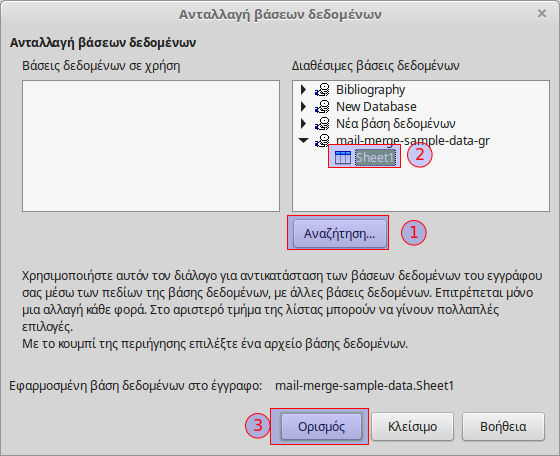
Τώρα η πηγή δεδομένων συνδέεται με το έγγραφό σας και έχετε πρόσβαση στα πεδία πίνακα.
Εισαγωγή πεδίων στο κύριο έγγραφο
1. Ανοίξτε το κύριο έγγραφο και επιλέξτε την εντολή Προβολή > Πηγές δεδομένων (ή πιέστε το πλήκτρο F4).
![]()
2. Τώρα, θα εμφανιστεί στο πάνω μέρος του Writer το παράθυρο Πηγές δεδομένων. Στο αριστερό μέρος μπορείτε να περιηγηθείτε στις συνδεδεμένες πηγές δεδομένων και στα δεξιά να εμφανίζονται τα δεδομένα. Βεβαιωθείτε ότι έχει επιλεγεί η σωστή πηγή δεδομένων και ο πίνακας, αν η πηγή έχει περισσότερους από έναν πίνακες. Στο δεξιό παράθυρο μπορείτε να ταξινομήσετε και να φιλτράρετε τα δεδομένα, εάν απαιτείται.

3. Τώρα επιλέξτε το πεδίο τίτλος από τον πίνακα και σύρετέ το δίπλα στη θέση με το κείμενο [Τίτλος] μέσα στο έγγραφο. Αυτό δημιουργεί αυτόματα ένα πεδίο στο το οποίο είναι συνδεδεμένο με την αντίστοιχη στήλη στην πηγή δεδομένων. Διαγράψτε το κείμενο [Τίτλος], επειδή δεν απαιτείται πλέον.

Επαναλάβετε την παραπάνω διαδικασία και σύρετε τα πεδία όνοκα και επίθετο. Στο τέλος θα έχετε εισάγει στο έγραφο τρία πεδία.

Παραγωγή των εγγράφων
Για να δημιουργήσετε το παραγόμενο έγγραφο ή εγγραφα πατήστε το κουμπί Εκτύπωση. Στο παράθυρο διαλόγου που θα εμφανιστεί επιλέξτε Ναι.

Στο παράθυρο "Συγχώνευση αλληλογραφίας" (Mail Merge) ρυθμίζουμε διάφορες επιλογές για την εκτύπωση ή δημιουργία των εγγράφων. Παρακάτω θα εξηγήσουμε τις βασικές ρυθμίσεις.
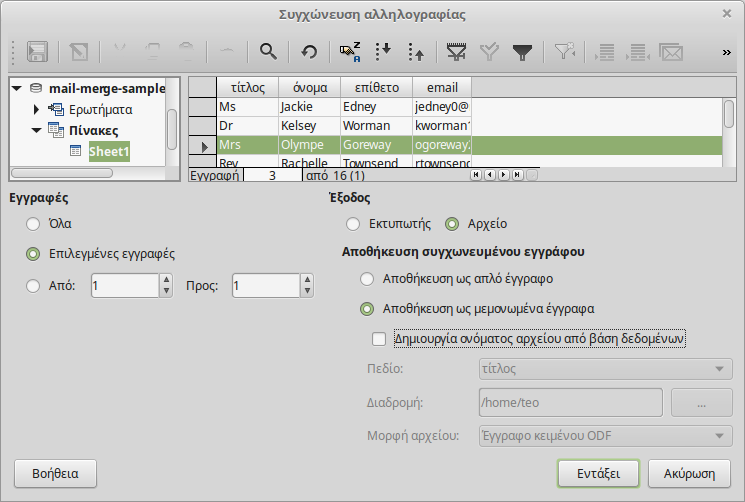
Τύπος εξόδου
- Εκτυπωτής. Θα στείλει την έξοδο σε έναν εκτυπωτή
- Αρχείο. Θα στείλει την έξοδο σε ένα αρχείο, έτσι θα δηνιουργήσει δηλαδή ένα αρχείο ODT ή PDF
Αποθήκευση συγχωνευμένου εγγράφου
Αυτή η ρύθμιση ισχύει μόνο όταν έχει επιλεγεί η επιλογή εξόδου σε Αρχείο.
- Αποθήκευση ως απλό έγγραφο. Η έξοδος συγχώνευσης παράγει ένα ενιαίο έγγραφο. Εάν, για παράδειγμα, η πηγή δεδομένων έχει 10 εγγραφές και το κύριο έγγραφο είναι μίας σελίδας, το έγγραφο εξόδου θα περιέχει συνολικά 10 σελίδες.
- Αποθήκευση ως μεμονωμένα έγγραφα. Δημιουργεί ένα ξεχωριστό έγγραφο για κάθε εγγραφή της πηγής δεδομένων. Αν για παράδεγιμα υπάρχουν 10 εγγραφές στην πηγή δεδομένων τότε θα δημιουργηθούν ισόποσα έγγραφα.
- Δημιουργία ονόματος αρχείου από βάση δεδομένων. Με αυτήν την επιλογή, μπορείτε να ονομάσετε τα παραγόμενα αρχεία εξόδου με βάση κάποιο πεδίο από τα δεδομένα.
- Πεδίο. Επιλέγετε το πεδίο με βάση το οποία θα ονομαστούν τα παραγόμενα έγγραφα αν επιλέξατε την προηφούμενη ρύθμιση.
- Διαδρομή. Η διαδρομή του φακέλου του υπολογιστή στην οποία θα αποθηκευτούν τα παραγόμενα έγγραφα.
- Μορφή αρχείου. Η μορφή αρχείου της εξόδου, μπορεί να είναι οποιαδήποτε μορφή υποστηρίζεται από το LibreOffice
Στο παράδειγμα μας, επιλέξαμε Αποθήκευση ως μεμονωμένα έγγραφα, και απενεργοποιήσαμε την επιλογή Δημιουργία ονόματος αρχείου. Μόλις πατήσουμε το κουμπί Εντάξει ορίζουμε το όνομα αρχείο (για παράδειγμα newsletter) και αποθηκεύoυμε την έξοδο σε έναν ξεχωριστό φάκελ. Τα αρχεία θα έχουν αυτόματη αρίθμηση όπως φαίνεται στην παρακάτω εικόνα.